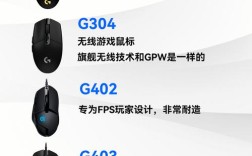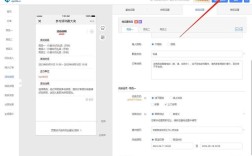罗技宏命令编辑器是罗技游戏外设(如鼠标、键盘、手柄)用户专属的软件工具,主要用于自定义设备按键功能、创建复杂操作宏以及优化设备性能,通过该编辑器,用户可以将原本需要多次操作的指令简化为一次按键触发,甚至实现跨设备、跨应用的自动化流程,大幅提升游戏或工作效率,以下从功能特点、使用场景、操作步骤及注意事项等方面展开详细介绍。
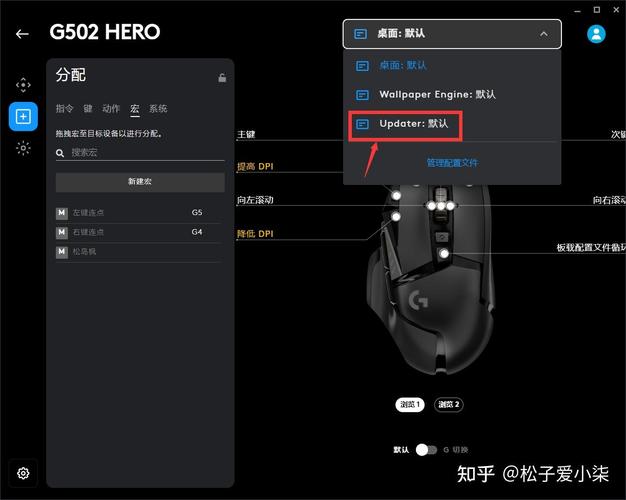
罗技宏命令编辑器的核心功能在于按键映射与宏录制,在按键映射方面,用户可为设备的每个物理按键分配单一功能(如打开指定程序、输入文本组合键)或复杂指令集,将鼠标侧键设为“Win+D”快速返回桌面,或将键盘上的F1键设置为自动输入登录账号和密码,宏录制功能则支持实时捕捉用户的操作序列,包括鼠标移动轨迹、点击位置、按键时间间隔等,并将其保存为可重复执行的宏命令,在游戏中录制一套“翻滚+攻击+技能释放”的组合动作,绑定到鼠标侧键后,只需轻按一次即可完成原本需要多步操作的动作序列,编辑器还支持条件宏功能,允许用户根据当前系统状态(如是否打开特定程序、鼠标位置等)触发不同的宏命令,实现更智能的自动化控制。
在不同场景下,罗技宏命令编辑器的应用价值各有侧重,在游戏领域,玩家常通过宏命令实现“一键连招”,避免因手速不足导致的操作失误,在MOBA游戏中,可将“移动+释放技能A+释放技能B+普通攻击”录制为宏,绑定到快捷键上,提升团战效率;在FPS游戏中,可设置“压枪宏”,通过鼠标移动轨迹的自动补偿减少后坐力影响,办公场景中,宏命令能显著重复性劳动,如将长邮件地址、常用语句或复杂表格操作录制为宏,通过快捷键一键调用;设计师可利用宏快速切换图层、调整参数,节省操作时间,对于编程用户,编辑器支持通过Lua脚本扩展宏功能,实现更高级的逻辑控制,例如根据代码内容自动补全函数或格式化文本。
使用罗技宏命令编辑器的基本步骤可分为设备连接、软件配置、宏创建与保存三部分,需通过USB接收器或蓝牙将罗技设备与电脑连接,并确保设备电量充足,从罗技官网下载并安装“G Hub”或“Logitech Options+”软件(根据设备型号选择),安装完成后启动软件,会自动识别已连接的罗技设备,在软件主界面中,选择需要配置的设备,进入“按键 assignment”或“按键自定义”页面,找到需要设置的按键,点击“添加命令”或“录制宏”,若录制宏,需按提示执行目标操作序列(如键盘输入、鼠标移动),完成后点击“停止录制”,为宏命名并保存;若为按键分配单一功能,可直接在命令列表中选择“按键”、“文本”或“功能键”等选项,完成设置后点击“应用”,为确保宏命令生效,需保存配置文件,部分设备可能需要重启软件或设备。
在使用过程中,用户需注意以下几点:一是宏命令的合法性,部分在线游戏明确禁止使用自动化宏,违规可能导致账号封禁,建议仅在单机游戏或允许宏使用的场景中使用;二是宏的稳定性,录制复杂操作时需确保鼠标移动轨迹精准,避免因操作延迟导致执行错误;三是设备兼容性,部分高级功能(如Lua脚本)仅支持特定型号的罗技设备,使用前需查阅设备支持列表;四是定期更新软件,罗技会通过版本更新修复漏洞并优化功能,建议保持软件为最新版本。

以下是针对罗技宏命令编辑器的相关问答FAQs:
问题1:罗技宏命令编辑器是否支持所有罗技设备?
解答:并非所有罗技设备都支持宏命令功能,该功能主要适用于罗技G系列游戏鼠标(如G502、G Pro X Superlight)、键盘(如G610、G915)以及部分高端手柄(如G Pro Controller),用户可在罗技官网的设备支持页面查询具体型号是否支持宏编辑,或通过安装G Hub软件后,在设备配置界面查看是否有“宏录制”选项。
问题2:宏命令录制后如何修改或删除?
解答:在G Hub软件中,进入对应设备的按键配置页面,找到已绑定的宏命令,点击该命令右侧的“编辑”按钮可重新录制宏或调整执行参数(如循环次数、延迟时间),若需删除宏,点击“删除”即可,删除后需保存配置以使更改生效,用户也可在软件的“宏管理”界面查看所有已保存的宏,进行批量管理或导出备份。